-

【OPPO Reno7 A】「サイレントモード」にする方法と例外の設定(【設定】⇒【サウンドとバイブ】⇒【サイレントモード】)★★
2024/7/11 Android 12, Android 13, Do Not Disturb, サイレントモード, マナーモード
※レビュー機種:【OPPO Reno7 A】(CPH2353)SIMフリー版(【ColorOS 12】【Android 11】) 【Android 12】にアップデートした場合 機能的には、変更はな ...
-

【OPPO Reno7 A】3本指長押しから「部分スクリーンショット」および「スクロールショット」を撮る★★
2024/7/9 Android 12, Android 13, クイック設定パネル, スクリーンショット, スクロールスクリーンショット
【OPPO Reno7 A】には、独自の機能として、3本指スワイプで「スクリーンショット」を撮る機能がありますが、さらに3本指長押しから部分的なスクリーンショットを撮るワザがあります。 ※レビュー機 ...
-

【OPPO Reno7 A】「スクリーンショット」を撮る7つの方法★★
2024/7/9 Android 12, Android 13, Googleアシスタント, スクリーンショット, スマートサイドバー, ユーザー補助機能メニュー
【OPPO Reno7 A】には、独自の機能として、3本指スワイプで「スクリーンショット」を撮る機能がありますが、他にもスクリーンショットを撮る方法はいろいろと存在しています。 ※レビュー機種:【O ...
-

【OPPO Reno7 A】「マナーモード」「サイレントモード」「バイブレーション」「通知音をミュート」の違いとそれぞれの役割★★
2024/7/11 Android 12, Android 13, クイック設定パネル, サイレントモード, マナーモード, 着信音, 通知音
「クイック設定パネル」に、音に関連する機能として、「マナーモード」「サイレントモード」「バイブレーション」「通知音をミュート」が存在しています。 それぞれの違いは何なのか、おおまかにいうと ・「マ ...
-

【OPPO Reno7 A】画面縮小全画面表示「片手モード」機能の使い方【ColorOS12】【Android 11】
※レビュー機種:【OPPO Reno7 A】(CPH2353)SIMフリー版(【ColorOS 12】【Android 11】) 【Android 12】にアップデートした場合 こちらをご覧ください。 ...
-

【OPPO Reno7 A】「クイック設定パネル」の使い方とカスタマイズ★★
2024/7/7 Android 12, Android 13, クイック設定パネル
「クイック設定パネル」は、頻繁に利用する機能のON/OFFの切り替え、アプリ起動等が素早くできるよう、どの画面からでもステータスバーから下方向にスワイプすることで、表示できるようになっています。 ※ ...
-

【OPPO Reno7 A】「ダークモード」の使い方★★
2024/7/20 Android 12, Android 13, クイック設定パネル, ダークモード, 省電力
「ダークモード」は、目に優しいばかりか、省電力の効果もあります。 【ColorOS 11】では、「ブラック」「ダークグレー」「グレー」の3つのパターンが用意されているのが特徴です。 ※レビュー機種 ...
-

【OPPO Reno7 A】テレビ等の大画面にミラーリングする方法
2025/8/21 Android 12, Chromecast, Fire TV Stick, スクリーンキャスト, ミラーリング
Android端末の画面をテレビ等の大画面にミラーリングする方法として、一般的に次の3つの方法があります。 ・Miracast方式:「Wi-Fi Direct」を利用する ・Chromecast方式 ...
-

【OPPO Reno7 A】【特殊機能】スマートサイドバー機能の使い方★★
2024/7/3 Android 12, Android 13, スマートサイドバー, フローティングウィンドウ, 画面分割
「スマートサイドバー」機能とは、画面上にある(どこにでも配置可能な)フローティングバーを内側にスワイプすると表示されるパネルから、フローティングウィンドウや画面分割が簡単にできるので、使用頻度の多い ...
-

【OPPO Reno7 A】【特殊機能】フローティングウィンドウを開く方法とその操作方法★★
2024/7/3 Android 12, Android 13, スマートサイドバー, フレキシブルウィンドウ, フローティングウィンドウ, 分割画面
フローティングウィンドウは、アプリを画面全体で表示するのではなく、他の全画面表示のアプリの上に小さな窓として重ねて表示して、通常の操作ができます。この小窓は、画面上どこへでも移動できて、また、隠すこ ...